Как пользоваться GetDataBack для восстановления файлов
Каждый сталкивался с ситуацией, когда важная информация вдруг стала недоступна по причине повреждения файлов или была случайно удалена с устройства. Сегодня проблем с восстановлением не возникает, ведь на помощь пользователю готовы прийти специальные программы, позволяющие вернуть утерянные данные. Справиться с задачей, даже имея минимальные навыки работы с компьютером, можно самостоятельно, никакой необходимости в привлечении специалистов нет, а вот сторонний софт нам всё же понадобится. Среди ассортимента полезных инструментов для восстановления данных с носителей достойна особого внимания небольшая, но достаточно эффективная программа GetDataBack. При помощи софта можно восстанавливать цифровую информацию с исправных накопителей, удалённую пользователем по неосторожности, вирусами, в результате форматирования, переустановки ОС, повреждённую вследствие сбоев файловой системы, в структуре разделов на винчестере, флешке и пр. Просто достать файл из корзины получается не всегда, и если необходимые данные были утеряны по любой из причин, то GetDataBack поможет в большинстве случаев. При этом важным условием возврата информации является её физическая сохранность на накопителе, поверх удалённых сведений не должны быть записаны другие файлы, поэтому чем скорее приступить к процедуре восстановления, тем выше вероятность, что всё ещё поправимо.
Просто достать файл из корзины получается не всегда, и если необходимые данные были утеряны по любой из причин, то GetDataBack поможет в большинстве случаев. При этом важным условием возврата информации является её физическая сохранность на накопителе, поверх удалённых сведений не должны быть записаны другие файлы, поэтому чем скорее приступить к процедуре восстановления, тем выше вероятность, что всё ещё поправимо.
Возможности утилиты
Среди прочих программных решений для задач по восстановлению данных программа GetDataBack отличается высоким показателем эффективности, большой процент файлов восстанавливается даже после выполнения форматирования носителя. Софт используется для возвращения данных с различных устройств (жёстких дисков, SSD, USB, флеш-карт, виртуальных образов и пр.) и работает с Windows 7, 8, 10 (поддерживается разрядность 32 или 64 bit). Есть два варианта программы, предусмотренных для оборудования с разными файловыми системами: FAT и NTFS. Так, применять софт следует с учётом этих характеристик, поскольку версии, объединяющей в себе возможность работы с обеими файловыми системами, пока нет. В плане работы с разнообразными устройствами программа предоставляет широкую поддержку, но вот определиться, для NTFS или FAT будет использоваться GetDataBack, нужно сразу. Функционал утилиты предполагает следующие возможности:
В плане работы с разнообразными устройствами программа предоставляет широкую поддержку, но вот определиться, для NTFS или FAT будет использоваться GetDataBack, нужно сразу. Функционал утилиты предполагает следующие возможности:
- Восстановление утраченных данных.
- Форматирование, удаление информации.
- Установка ОС.
- Исправление проблем функционирования файловой системы.
- Устранение неполадок в работе элементов структуры накопителя.
Скачивание и установка программы выполняются по стандартному алгоритму, процедура аналогична той, что и в случае с другими приложениями.
Плюсы и минусы
Пользоваться программой легко, даже в отсутствии русского языка интерфейс прост и интуитивно понятен. Всего в несколько кликов вы сможете восстановить потерянные данные с исправных носителей различных типов. Утилиту GetDataBack можно также записать на загрузочный диск или флешку для запуска с накопителя.
Преимущества утилиты GetDataBack:
- Эффективное восстановление данных, имён файлов и структуры каталогов.

- Возможность удалённого восстановления.
- Простота интерфейса и удобство использования.
- Высокая скорость работы.
- Поддержка любых накопителей.
- Возможность запуска с загрузочного накопителя.
К недостаткам можно отнести:
- Необходимость покупки лицензии для использования полного функционала (есть пробная версия с урезанными возможностями).
- Отсутствие официальной русификации.
- Разделение на версии для разных файловых систем, что не очень удобно для любителей универсальных решений.
Программа действительно отлично справляется с поставленными задачами и явных изъянов не имеет. Стоимость софта 79$, поставляется сразу для двух файловых систем, при этом пользователю будут доступны все последующие обновления бесплатно.
GetDataBack поддерживает все виды файловых систем
Как работать с программой
Теперь рассмотрим на примере GetDataBack как пользоваться софтом с целью восстановления цифровой информации с различных источников. Здесь следует учитывать один важный момент – нельзя сохранять данные на тот же носитель, с которого вы их восстанавливаете. В противном случае реанимированные файлы станут записываться поверх повреждённых элементов, что неминуемо приведёт к полной их потере. Быстрее освоиться в программе GetDataBack поможет инструкция по работе с различными типами накопителей. При запуске софта пользователю предлагается выбор сценария, по которому данные были утеряны, и согласно полученным сведениям утилита сформирует масштабы диагностики устройства. Отмечаем нужный сценарий:
Здесь следует учитывать один важный момент – нельзя сохранять данные на тот же носитель, с которого вы их восстанавливаете. В противном случае реанимированные файлы станут записываться поверх повреждённых элементов, что неминуемо приведёт к полной их потере. Быстрее освоиться в программе GetDataBack поможет инструкция по работе с различными типами накопителей. При запуске софта пользователю предлагается выбор сценария, по которому данные были утеряны, и согласно полученным сведениям утилита сформирует масштабы диагностики устройства. Отмечаем нужный сценарий:
- Использование настроек по умолчанию (если не знаете, что произошло, выбирайте первый пункт).
- Быстрое сканирование (в случае потери раздела, неудачной разметки, вследствие сбоя).
- Потери файловой системы (после форматирования или разметки, когда поверх ничего не записывалось).
- Значительные потери файловой системы (на данные нанесена другая информация, например вследствие переустановки ОС).
- Восстановление удалённых файлов (серьёзные повреждения отсутствуют, например вы случайно удалили данные и сразу спохватились).

Восстановление файлов на дисках
После выбора сценария потери данных жмём кнопку «Далее» и выполняем процедуру в несколько шагов:
- Выбираем диск (или раздел), откуда будем восстанавливать информацию.
- На первом шаге также доступна загрузка результатов сканирования для продолжения прерванного процесса восстановления. Жмём «Далее».
- На втором шаге программа определит файловую систему, нажимаем «Далее».
- Утилита начнёт сканирование, ожидаем окончания процесса (может занять достаточно продолжительное время, в зависимости от объёма и количества файлов сканируемого диска/раздела).
- Просканировав, программа открывает структуру диска. Внизу интерфейса есть обозначения, сориентировавшись по ним, можно сразу увидеть нужные файлы.
- Выбираем объект, который нужно восстанавливать (опция «копировать» из контекстного меню объекта), указываем путь для восстанавливаемого элемента. Не забываем, что нельзя в качестве «получателя» выбирать раздел диска, из которого восстанавливаем данные.
 Жмём «Ок».
Жмём «Ок».
Процедура выполняется одинаково как для физических, так и логических дисков. Во втором случае мы выбираем только нужный раздел накопителя.
Восстановление файлов в образах
Программа предлагает также несколько возможностей для работы с файлами в виртуальных образах (форматы vim, img, imc). Вы сможете сделать образ флешки с недоступными объектами, отформатировать устройство, восстановить содержимое из образа. Сначала нужно выбрать устройство. Функционал доступен с вкладки «Инструменты» («Tools») – «Создать образ файла», после чего нужно выбрать путь, где будет находиться образ. Для выбора необходимого образа следует нажать «Загрузить» возле пункта «Файл образа» и указать его местоположение. После этих действий процедура аналогична описанной выше.
Восстановление данных на компьютерах в локальной сети
Ещё одна интересная возможность – восстановление данных с удалённого устройства. Чтобы осуществить процедуру, следует выбрать «Загрузить удалённый диск» и указать тип соединения (подключаться в локальной сети можно посредством последовательного соединения или по LAN).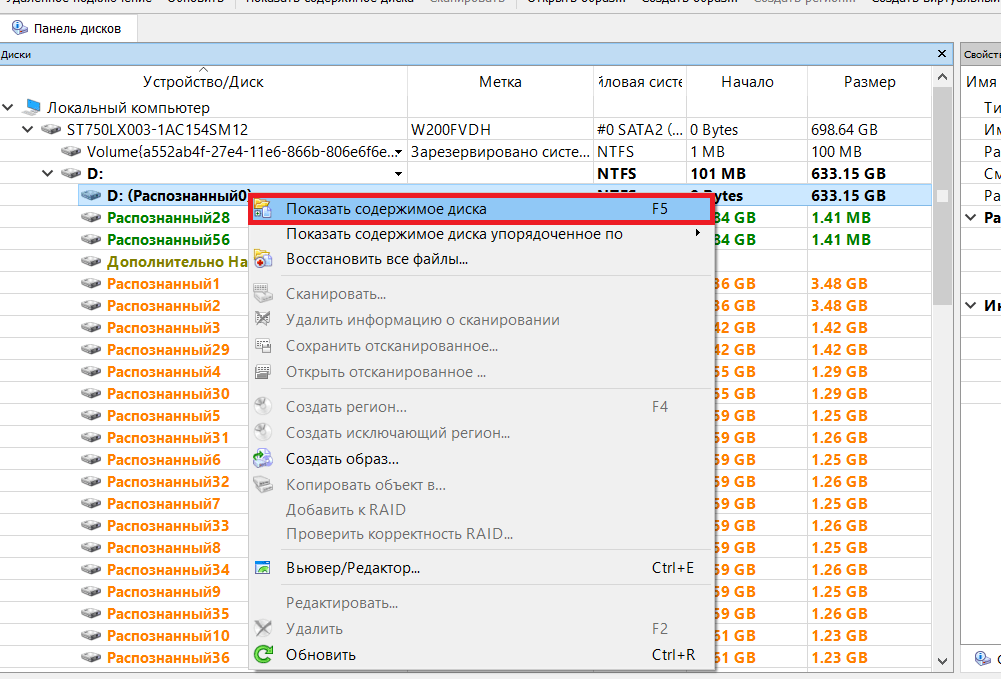 В плане применения программа достаточно проста и, несмотря на достойный функционал и широкие возможности, её интерфейс не прячет от вас все опции в глубинах многочисленных вкладок и подразделов, а сама процедура восстановления выполняется поэтапно, что ещё больше упрощает пользователю задачу.
В плане применения программа достаточно проста и, несмотря на достойный функционал и широкие возможности, её интерфейс не прячет от вас все опции в глубинах многочисленных вкладок и подразделов, а сама процедура восстановления выполняется поэтапно, что ещё больше упрощает пользователю задачу.
Восстановление файлов | Восстановление данных
Широкий ассортимент нашей продукции по восстановлению удаленных данных включает в себя все виды инструментов: от простых утилит по восстановлению файлов до сложных продуктов, восстанавливающих удаленные и испорченные разделы.
Восстановление удаленных файлов. Извлечение изображений с поврежденных карт памяти. Восстановление информации с отформатированных, испорченных и недоступных жестких дисков. Восстановление FAT и NTFS томов.
Восстановление информации с отформатированных, испорченных и недоступных жестких дисков. Восстановление FAT и NTFS томов.
Программы для восстановления данных, которые работают
Восстановление после кибератаки
Наши программы помогут восстановить утерянные и поврежденные файлы после вирусных атак. Скачивайте инструменты восстановления данных с нашего сайта. Находите и извлекайте свою ценную информацию.
Восстановление любых типов файлов
Наши инструменты дают возможность восстанавливать любые типы файлов со всех видов носителей информации. Вы сможете извлечь свои данные даже с поврежденных, отформатированных и недоступных устройств.
Восстановление истории браузера
Наши программы для восстановления данных могут извлекать не только историю браузера, но также и закладки, адреса, логины и пароли. Вам будет открыт доступ ко всем действиям пользователя в браузере.
Восстановление после очистки «Корзины»
Если вы случайно удалили файл из корзины, наше программное обеспечение поможет быстро и эффективно его восстановить. Благодаря встроенному алгоритму программа обнаруживает системную запись удаленного файла, считывает его содержимое и восстанавливает информацию.
Благодаря встроенному алгоритму программа обнаруживает системную запись удаленного файла, считывает его содержимое и восстанавливает информацию.
Поиск файлов по содержимому
Программа полностью анализирует содержимое носителя и производит поиск по файловым сигнатурам. С помощью алгоритма глубокого анализа инструмент может восстановить утерянные данные, даже если файловая система отсутствует или полностью повреждена.
Быстрый анализ файловых систем
Одним из методов сканирования содержимого диска является «Быстрый анализ». С помощью этой функции программа находит и извлекает удаленные файлы за считанные секунды. После окончания анализа инструмент отображает результаты в режиме реального времени.
East Imperial Soft – ваш поставщик программного обеспечения для восстановления данных
Magic
Partition RecoveryВосстановление информации с отформатированных, испорченных и недоступных жестких дисков. Восстановление удаленных разделов.
Решение любых проблем с жесткими дисками. Magic Partition Recovery восстановит всю утерянную информацию с поврежденных, удаленных и недоступных разделов в автоматическом режиме.
Magic
RAID RecoveryВосстановление данных с поврежденных RAID-массивов в широком спектре решений NAS, DAS и RAID с помощью Magic RAID Recovery.
Программа восстанавливает данные с RAID-массивов, устройств NAS и DAS, а также многих распространенных RAID-контроллеров производства HP, Dell, Adaptec, IBM, Intel, Fujitsu, Silicon Image, LSI, ASMedia, Broadcom и многих других.
Magic
Data Recovery PackБыстрое и удобное восстановление любых типов файлов и цифровых изображений со всех типов носителей.
Пакет Magic Data Recovery Pack содержит две мощных утилиты по восстановлению удаленных данных: Magic Uneraser и Magic Photo Recovery. Вы получаете 20-процентную скидку для восстановления файлов и цифровых изображений.
Magic
Browser RecoveryВосстановите информацию с любых веб-браузеров. Доступ к сохраненным паролям, текущим и удаленным закладкам, истории просмотров и социальной активности.
Доступ к сохраненным паролям, текущим и удаленным закладкам, истории просмотров и социальной активности.
Программа находит все веб-браузеры на вашем компьютере и восстанавливает пароли, закладки, историю просмотров и активности в социальных сетях и многую другую информацию.
Magic
UneraserВосстановление удаленных файлов и папок с FAT и NTFS разделов. Простота и удобный интерфейс делают восстановление простым и доступным.
Используя мощный алгоритм, Magic Uneraser будет анализировать всю поверхность диска, обнаруживая и восстанавливая любые удаленные файлы со всех типов носителей.
Magic
Photo RecoveryУдобное пошаговое восстановление цифровых изображений и RAW-файлов со всех типов носителей информации.
Magic Photo Recovery восстанавливает фотографии с отформатированных, поврежденных и нечитаемых карт памяти, с USB-накопителей и других носителей информации. Программа имеет удобный мастер и визуальный просмотр.
Magic
NTFS RecoveryВосстановление информации с поврежденных, отформатированных, испорченных и недоступных разделов.
Сэкономьте почти 40% стоимости нашего флагманского продукта. Эта мощная утилита делает абсолютно все, что и Magic Partition Recovery, но с одним исключением: полный режим анализа доступен только для NTFS и ReFS-разделов.
Magic
FAT RecoveryВосстановление удаленных файлов и папок с нечитаемых, удаленных и недоступных FAT/exFAT дисков.
Лучшая программа для восстановления информации с карт памяти и жестких дисков, отформатированных под FAT или exFAT. Приобретая Magic FAT Recovery, вы получаете мощный инструмент, сэкономив почти 40%!
Magic
Mac RecoveryВосстановление удаленных файлов, папок и разделов, исправление структуры файловой системы на дисках, используемых в macOS.
Программа Magic Mac Recovery от компании East Imperial Soft поможет легко и быстро восстановить информацию с удаленных, поврежденных, недоступных или отформатированных разделов macOS.
Magic
Linux RecoveryИзвлечение данных, восстановление утерянных файлов и исправление ошибок логической структуры дисков Linux и Unix.
Magic Linux Recovery – это инструмент для восстановления поврежденной, утерянной или удаленной информации, хранящейся на дисках, отформатированных с использованием файловых систем Linux и Unix.
Magic
Office RecoveryНадежное восстановление документов Microsoft Office с отформатированных, поврежденных и нечитаемых носителей теперь доступно каждому!
Всеобъемлющее глубокое сканирование в сочетании со специальными алгоритмами восстановления документов обеспечивают лучшую в своем классе производительность восстановления.
Magic
Word RecoveryВосстановление документов Microsoft Word и OpenOffice с удаленных, поврежденных и недоступных носителей.
Magic Word Recovery поможет вернуть удаленные документы, сохраненные во всех версиях Microsoft Word и OpenOffice, а также RTF-файлы. Программа восстановит файлы с любых типов носителей информации.
Magic
Excel RecoveryВосстановление таблиц Microsoft Excel и OpenOffice с отформатированных, поврежденных и недоступных дисков.
Magic Excel Recovery восстанавливает удаленные таблицы Microsoft Excel и OpenOffice. Программа использует алгоритмы для восстановления файлов с сильно поврежденных, перераспределенных и недоступных дисков.
Как восстановить файлы с помощью продуктов East Imperial Soft?
Наша компания предлагает максимально простые в использовании программы, не требующие каких-либо навыков и знаний. Благодаря интегрированному пошаговому мастеру вы сможете получить доступ к удаленным или поврежденным файлам всего за несколько нажатий.
1. Выбор диска
Откройте программу и выберите диск или устройство, с которого был удален файл.
2. Анализ данных
Запустите анализ выбранного диска. Учтите, что этот процесс может занять некоторое время.
3. Восстановление файлов
Ознакомьтесь с результатами анализа и восстановите нужный вам файл.
Почему именно мы?
Зачем покупать программное обеспечение для восстановления данных от East Imperial Soft?
Служба поддержки 24/7
При возникновении трудностей в процессе использования программ вы всегда можете связаться с нашей службой техподдержки.
Заполните онлайн-форму на сайте, отправьте свой запрос по электронной почте или позвоните.
Передовые технологии
При разработке программного обеспечения мы используем инновационные и передовые технологии. Наша компания предлагает широкий ассортимент инструментов для решения любых проблем пользователей.
Многолетний опыт
Работая на рынке почти 20 лет, мы накопили большой практический опыт. Это помогает нам находить мощные и эффективные решения любых проблем в сфере восстановления данных.
О компании East Imperial Soft
Мы – компания, которая занимается разработкой программного обеспечения для восстановления данных и предлагает широкий спектр эффективных решений. Проработав на рынке почти два десятилетия, мы успешно создали и запустили множество универсальных и специализированных программ для восстановления удаленных файлов. Мы всегда стремимся вводить новшества и разрабатывать полезные инструменты для пользователей Windows.
19 лет
на рынке
170 миллионов
пользователей
167 стран
по всему миру
Что говорят наши клиенты?
Мария Перес
Был форматирован жесткий диск, после установлена Windows, прошла неделя… Случайно узнала, что даже после всего этого можно восстановить файлы, попробовала… и о чудо получилось! В общем, спасибо огромное!
Пол Дингер
Большое спасибо за эту замечательную программу! Я случайно удалил папку с важными файлами… и вернул ее за считанные минуты. Инструмент действительно хорош даже для тех, кто не знаком с такими вещами.
Майкл Кейт
Я пробовал довольно много подобных программ, в том числе утилиты Linux. Теперь я точно знаю, что эта программа стоит своих денег. Она смогла найти все файлы и отобразить их имена всего за несколько минут.
Читайте наш блог
Как восстановить данные с массива RAID 0: простое пошаговое руководство
RAID 0 (он же, «Striping») — это массив без резервирования, обычно состоящий из двух дисков (возможно и больше). Пожалуй, это самый популярный, экономный и производительный тип массива. В RAID 0 специально используется… Читать статью
Пожалуй, это самый популярный, экономный и производительный тип массива. В RAID 0 специально используется… Читать статью
Типы RAID-массивов: простое объяснение особенностей, преимуществ и недостатков
Существуют следующие уровни RAID: 0, 1, 2, 3, 4, 5, 6. Кроме того, существуют комбинации: 01, 10, 50, 60 и другие. В этой статье мы рассмотрим несколько наиболее распространенных типов RAID-массивов, принципы их работы… Читать статью
Как создать и запустить виртуальную машину с помощью Hyper-V: пошаговое руководство
Hyper-V — это функция виртуальной машины, разработанная компанией Microsoft, и впервые представленная в Windows Server 2008. Hyper-V позволяет создавать несколько виртуальных машин и запускать их на одном физическом… Читать статью
Топ-5 лучших альтернатив Recuva для Windows и Mac
Даже самые передовые компьютеры подвержены риску потери данных. Чтобы вернуть все утерянные файлы на ваших устройствах вам потребуются специализированные инструменты для восстановления данных. В этой статье мы расскажем… Читать статью
В этой статье мы расскажем… Читать статью
Другие статьи
На нашем сайте используются файлы cookie для удобства работы с сайтом. Политика конфиденциальности
Программное обеспечение для восстановления данных | Сделай сам
Ontrack EasyRecovery — простое в использовании и достаточно мощное, чтобы справиться с любой распространенной ситуацией потери данных.
Если ваш жесткий диск вышел из строя, был заражен вирусом или вы случайно удалили файлы, такие как ценные фотографии, видео или важные документы, Ontrack EasyRecovery может восстановить ваши файлы и быстро восстановить работоспособность.
855.558.3856 Купить сейчас Попробуйте бесплатно
Восстановление файлов с помощью Ontrack EasyRecovery.
Разработанная ведущим мировым поставщиком услуг по восстановлению данных, программа Ontrack EasyRecovery проста в использовании и достаточно мощна, чтобы справиться практически со всеми распространенными ситуациями потери данных.
Ontrack EasyRecovery позволяет выполнять точное восстановление файлов данных, потерянных в результате удаления, переформатирования и ряда других сценариев потери данных. Восстанавливает с SSD и обычных жестких дисков, карт памяти, жестких дисков USB, флешек, а также оптических носителей.
- Восстановление файлов с испорченных, поврежденных, удаленных или переформатированных дисков
- Работает с внутренними и внешними дисками; SSD, RAID, USB, карты памяти и оптические носители.
- Поддерживает операционные системы Windows и Macintosh.
Основные характеристики
Комплексное восстановление данных.
Выполнение точного восстановления файлов, потерянных в результате удаления, переформатирования и ряда других сценариев потери данных. Ontrack EasyRecovery восстанавливает данные с SSD и обычных жестких дисков, USB-накопителей, а также оптических носителей.
Быстрое сканирование и глубокое сканирование.

Эффективно сканируйте удаленные файлы для быстрого восстановления или выполняйте более глубокое сканирование файлов, которые сложнее восстановить.
Восстановление удаленных томов.
Найдите и восстановите поврежденные, поврежденные или удаленные тома с файловыми системами Windows FAT, NTFS или exFAT. Наша версия для Macintosh поддерживает восстановление дисков в форматах HFS, HFS+ и APFS.
Остановитесь и начните в своем собственном темпе.
Восстановление данных в удобном для вас темпе. Сохраните результаты сканирования и возобновите процесс восстановления позже. Нет необходимости снова сканировать диск, просто продолжайте сканирование с того места, на котором остановились.
Присоединяйтесь к более чем полумиллиону людей и компаний, которые доверили Ontrack восстановление своих данных.
Trustpilot
Версии Ontrack EasyRecovery
Бесплатно
Восстановите до 1 ГБ* данных бесплатно с помощью нашей мощной и простой в использовании программы для восстановления данных.

*Для файлов размером менее 25 МБДомашняя страница
Простое восстановление отсутствующих или удаленных фотографий, видео и других файлов со всех типов компьютерных устройств хранения данных. Используйте быстрое сканирование и глубокое сканирование для оптимизации восстановления.
- Восстанавливает удаленные и удаленные файлы
- Восстанавливает файлы с зараженных вирусом дисков
Professional
Программа Ontrack EasyRecovery Professional, подходящая для предприятий малого и среднего бизнеса, восстанавливает данные после многочисленных событий потери данных, таких как случайное удаление и форматирование, включая потерю данных после серьезного повреждения жесткого диска.
- Создает образы дисков
- Восстанавливает данные с CD и DVD
- Отслеживает состояние жесткого диска
Premium
Ontrack EasyRecovery Premium с легкостью восстанавливает важные файлы и обладает замечательной способностью восстанавливать поврежденные фотографии и видеофайлы.

Все функции, встроенные в Профессиональную версию и:
- Исправление поврежденных фотографий
- Восстанавливает поврежденные видео
- Клонирование жестких дисков и твердотельных накопителей
Technician
Ontrack EasyRecovery Technician включает инструменты для успешного восстановления данных на всех типах компьютерных устройств хранения и восстановления поврежденных томов RAID.
Все функции версии Premium плюс:
- Лицензия на программное обеспечение для установки нескольких систем
- Включает лицензию на коммерческое использование
- Восстанавливает потерянные или отформатированные тома RAID
- Восстановление данных RAID 0, 5 и 6 (Windows)
- Создать виртуальный RAID (Windows)
Toolkit
Комплексное решение для специалистов по восстановлению данных, которое предоставляет все инструменты, необходимые для восстановления логически поврежденных файловых систем Windows, Mac и Linux и всех типов компьютерных устройств хранения данных.

- Лицензия на установку программного обеспечения для нескольких систем
- Включает лицензию на коммерческое использование
- Поддерживает Windows, Mac и Linux
- Создает образы дисков
- Клонирование жестких дисков и твердотельных накопителей
- Восстанавливает данные с CD и DVD
- Восстанавливает потерянные или отформатированные тома RAID
Часто задаваемые вопросы о Ontrack EasyRecovery.
Как работает лицензирование программного обеспечения EasyRecovery?
Какие типы файлов можно восстановить с помощью Ontrack EasyRecovery?
Что мне позволяет бесплатная пробная версия Ontrack EasyRecovery?
Я загрузил и установил программное обеспечение, что мне делать дальше?
Как приобрести и активировать программу EasyRecovery?
Могу ли я восстановить удаленные файлы с рабочего стола с помощью этой программы?
Сколько времени потребуется Ontrack EasyRecovery для восстановления данных?
Можно ли восстановить удаленные файлы электронной почты с помощью программы EasyRecovery?
Какие типы файлов поддерживает Ontrack EasyRecovery?
Какая гарантия, что программа Ontrack EasyRecovery восстановит мои файлы?
Вам также могут понравиться:
Ontrack EasyRecovery Photo
для Mac и WindowsOntrack EasyRecovery iPhone
для Mac и WindowsЛучшее программное обеспечение для восстановления данных — Tech Advisor
Функция
Что-то удалили и нужно срочно вернуть? Вот лучшее программное обеспечение для Windows, macOS, Android и iPhone
.
Мартин Кассерли
Автор, технический консультант
Потеря фото, видео, документа или других важных данных может быть тяжелым испытанием. Осознание того, что что-то было случайно удалено или пропало по иной причине, ужасно, но, к сожалению, это чувство, которое большинство из нас испытывало в тот или иной момент.
В идеальном мире все ваши данные должны быть скопированы, что упрощает получение резервной копии файла из любого места, где он хранится. Но мы знаем, что реальность такова, что большинство людей не используют программное обеспечение для резервного копирования.
К счастью, не все потеряно в буквальном смысле, потому что программное обеспечение для восстановления данных часто может извлечь эти элементы и снова восстановить их на вашем устройстве. И здесь мы рекомендуем выбрать лучшие варианты для Windows, macOS, Android и iOS, чтобы вы знали, куда идти, если случилось худшее.
Прежде всего, чтобы избежать этой проблемы или предотвратить ее повторение, мы настоятельно рекомендуем регулярно создавать резервные копии ваших данных.
 Поэтому обязательно ознакомьтесь с нашими руководствами о бесплатном резервном копировании данных и о лучшем программном обеспечении для резервного копирования для Windows, чтобы никогда не потерять ценные файлы.
Поэтому обязательно ознакомьтесь с нашими руководствами о бесплатном резервном копировании данных и о лучшем программном обеспечении для резервного копирования для Windows, чтобы никогда не потерять ценные файлы.Платное и бесплатное программное обеспечение для восстановления данных
Мы все знаем, что времена тяжелые, и поэтому вы, возможно, ищете бесплатное приложение, которое будет выполнять эту работу. Но в этом случае вы действительно получите то, за что платите с точки зрения функций и возможностей.
Если вы будете искать в Интернете, вы, несомненно, найдете несколько бесплатных инструментов, которые обещают восстановить ваши потерянные данные. Некоторые из них вполне подойдут и могут даже помочь в кризисной ситуации, но они почти наверняка будут ограничены в том, что они могут восстановить, или позволят вам восстановить только небольшое количество файлов (или небольшой объем данных), прежде чем вам придется перейти на платную версию.
При этом некоторые уважаемые компании предлагают бесплатные версии своего программного обеспечения для восстановления, такие как Recuva CCleaner, которые стоит попробовать, если вы не возражаете против ограничений, налагаемых на объемы данных и функции.

Подробнее о каждом продукте мы расскажем ниже, но прежде вот инструменты, которые мы рекомендуем для каждой из четырех основных операционных систем:
Лучшее программное обеспечение для восстановления данных для Windows:
- Stellar Data Recovery для Windows
- Wondershare Recoverit
Лучшее программное обеспечение для восстановления данных для macOS:
- Disk Drill Data Recovery
- EaseUS Data Recovery Wizard
Лучшее программное обеспечение для восстановления данных для Android:
- Dr Fone
- iMyFone D-Back для Android
Лучшее программное обеспечение для восстановления данных для iOS:
- Disk Drill Recovery
- FonePAW
Лучшее программное обеспечение для восстановления данных для Windows
1.
 Stellar Data Recovery Professional
Stellar Data Recovery ProfessionalPros
- Понятный интерфейс
- Может восстановить поврежденные файлы
Минусы
- Сканирование дисков большой емкости — долгий процесс
- Дорого, если использовать только один раз
Stellar существует уже несколько десятилетий, предлагая утилиты для частных лиц и предприятий, все сосредоточено на восстановлении и ремонте данных. Если вам просто нужно вернуть удаленные или, казалось бы, потерянные файлы, то Stellar Data Recovery для Windows — хорошее место для начала.
Он может похвастаться впечатляющим набором типов файлов, которые можно восстановить (более 200), и это можно сделать с жестких дисков, твердотельных накопителей, USB-накопителей, карт SD, карт Micro-SD и других вариантов. Он также с удовольствием работает с различными вариантами форматирования, включая NTFS, FAT32, FAT16 или exFAT. Таким образом, он должен подходить для компьютеров или носителей большинства людей.

Пользовательский интерфейс приятный и простой. При первом запуске программы вы можете выбрать типы файлов, которые хотите восстановить, а затем папки и диски, на которых программа будет искать. Все это осуществляется с помощью опций, которые вы можете выбрать, поэтому, даже если вы не знакомы с этим типом программного обеспечения, вы сразу же начнете работать.
Вам нужно будет использовать функцию глубокого сканирования для поиска удаленных файлов, и это может занять некоторое время, если у вас есть большой диск для опроса. К счастью, программное обеспечение с радостью справится со всем само по себе, поэтому вы можете оставить его включенным, пока занимаетесь другими задачами.
После завершения сканирования вы можете выбрать файлы, которые хотите восстановить, и, если все пойдет хорошо, они должны быть восстановлены на вашем диске.
Stellar Data Recovery для Windows также может извлекать информацию с зашифрованных дисков, использующих BitLocker, хотя для включения восстановления вам потребуется пароль.
 В зависимости от того, какой уровень вы выберете, также есть варианты восстановления поврежденных файлов изображений и видео, а также восстановления данных из потерянных разделов диска.
В зависимости от того, какой уровень вы выберете, также есть варианты восстановления поврежденных файлов изображений и видео, а также восстановления данных из потерянных разделов диска.Существует бесплатная демо-версия для начала работы, но она позволяет только искать отсутствующие файлы и предварительно просматривать их содержимое. Это, по крайней мере, позволяет вам увидеть, можно ли восстановить отсутствующие файлы, прежде чем тратить деньги.
Чтобы полностью использовать программное обеспечение и получить доступ к расширенным функциям восстановления, вам необходимо зарегистрироваться на одном из трех уровней. К ним относятся Standard, который стоит 59,99 долларов США / 49,99 фунтов стерлингов, Professional (добавляет потерянные разделы и не загружаемое восстановление системы), который в настоящее время стоит 89 долларов США.0,99 / 94,99 фунтов стерлингов или уровень Premium, который имеет все функции других плюс восстановление поврежденных файлов и стоит 99,99 долларов США / 99 фунтов стерлингов.

Также доступна версия для macOS, так что ваш Apple, использующий друзей, также может вернуть свои ценные данные.
2. Рековерит
Профи
- Может восстановить более 1000 типов файлов
- Доступ к зашифрованным дискам BitLocker возможен
Минусы
- Нет параметров извлечения данных на уровне бесплатного пользования .
- Восстановление после сбоя не включено в базовый уровень .
Wondershare — еще одна хорошо зарекомендовавшая себя компания, которая занимается разработкой программного обеспечения уже много лет. Recoverit продолжает эту тенденцию с помощью простого в использовании интерфейса в сочетании с некоторыми довольно мощными инструментами поиска и восстановления.
Дизайн Recoverit дружелюбный и современный, с красивыми значками, которые сообщают вам, что вы выбираете с точки зрения того, где искать и что найти. Существует множество всплывающих подсказок, чтобы вы всегда знали, что делаете, и несколько предложений о том, как упростить весь процесс.

Recoverit может восстановить более 1000 типов файлов с целого ряда устройств хранения, включая зашифрованные диски BitLocker, если у вас есть пароль. Он также имеет возможность сканировать образы дисков (копии всего жесткого диска) для восстановления ценных файлов.
Есть полезная дополнительная функция, которая предупреждает вас, если на диске есть какие-либо проблемы, такие как поврежденные сектора, которые могут указывать на потенциальный сбой в ближайшем будущем. Если вы видите это, немедленно сделайте резервную копию своих данных и начните покупать новый диск.
Если вы обновитесь с уровня Essential (который обойдется вам в 69,99 долл. США/56 фунтов стерлингов в год) до плана Standard (79,99 долл. США/64 фунта стерлингов), вы откроете возможность создавать загрузочные диски/USB-накопители для восстановления от полного сбоя системы.
Существует еще один уровень выше этого, который называется Premium (99,99 долларов США / 80 фунтов стерлингов в год), который представляет более продвинутые инструменты, такие как возможность восстановления данных с диска NAS, диска RAID или ПК с Linux.
 Вы также можете восстановить поврежденные файлы видео и изображений. Это, вероятно, слишком специализировано для большинства людей, поэтому планы Essential и Standard будут лучшим выбором.
Вы также можете восстановить поврежденные файлы видео и изображений. Это, вероятно, слишком специализировано для большинства людей, поэтому планы Essential и Standard будут лучшим выбором.Как и в случае со Stellar Data Recovery, вы можете скачать приложение бесплатно, но оно будет только сканировать и предварительно просматривать файлы. Вам нужно будет заплатить, если вы действительно хотите вернуть свои данные.
Лучшее программное обеспечение для восстановления данных для macOS
1. Дисковая дрель 5
Профи
- Работает с компьютерами Mac M1/M2
- Совместимость с резервными копиями Time Machine
Минусы
- Восстановление только на платном уровне
- Не по подписке, но и недешево
Хотя два указанных выше приложения для Windows также доступны для macOS, одним из наших любимых приложений для пользователей Mac является Disk Drill Data Recovery. Само приложение существует уже некоторое время, проходит различные итерации, но текущая версия представляет собой усовершенствование этого процесса.

Совместим с компьютерами Mac с поддержкой M1/M2 и T2, а также с более ранними версиями, он также работает на macOS Ventura, поэтому он полностью обновлен. Поддерживаются предыдущие выпуски macOS, вплоть до 10.13 High Sierra, и для тех, кто использует более раннюю версию ОС, вы по-прежнему можете использовать более старые версии программного обеспечения Disk Drill, начиная с macOS 10.5 Leopard.
Бесплатная версия, как и многие другие приложения здесь, в значительной степени является демонстрацией того, что на самом деле делает Disk Drill. Он проведет поиск на вашем жестком диске или другом подключенном носителе, а затем покажет вам, какие данные он может получить. Есть также предварительный просмотр файлов, поэтому вам не придется запоминать точные имена файлов фотографий при попытке их извлечения. Но если вы хотите вернуть свои файлы, вам нужно будет разблокировать эту функцию, перейдя на уровень Pro.
Однако, в отличие от некоторых других, Disk Drill предлагает несколько полезных бесплатных функций на уровне Basic.
 К ним относятся монитор диска, который будет анализировать ваше хранилище, чтобы увидеть, есть ли какие-либо опасности потенциальных сбоев, приложение для очистки, которое может удалить ненужные файлы, которые занимают место, средство поиска дубликатов, резервное копирование системы, программное обеспечение для создания хранилища для восстановления. обеспечить безопасное извлечение данных в будущем, а также приложение для создания загрузочного USB-накопителя для восстановления, которое может спасти ваш Mac в случае повреждения ОС или аппаратного сбоя.
К ним относятся монитор диска, который будет анализировать ваше хранилище, чтобы увидеть, есть ли какие-либо опасности потенциальных сбоев, приложение для очистки, которое может удалить ненужные файлы, которые занимают место, средство поиска дубликатов, резервное копирование системы, программное обеспечение для создания хранилища для восстановления. обеспечить безопасное извлечение данных в будущем, а также приложение для создания загрузочного USB-накопителя для восстановления, которое может спасти ваш Mac в случае повреждения ОС или аппаратного сбоя.Если вы перейдете на Pro (стоимостью 89 долларов США / 87,47 фунтов стерлингов в качестве разового платежа), вы сможете использовать впечатляющий набор инструментов восстановления для восстановления ваших данных. Сканирование с помощью Disk Drill выполняется быстрее, чем у некоторых его конкурентов в этом списке, а результаты представлены в легко понятном формате, когда вы щелкаете по различным дискам или типам файлов, чтобы найти нужные.

Disk Drill работает с более чем 200 типами файлов, может сканировать потерянные разделы, восстанавливать каталоги HFS+, а также имеет возможность сканировать резервные копии Time Machine и локальные снимки для поиска и восстановления файлов.
Акцент делается на простоте для пользователя, в то же время предоставляя сложнейшие инструменты, которые выполняют тяжелую работу. Это удается. Также есть дополнительный бонус: его можно использовать для восстановления данных с устройств Android и iOS/iPadOS, что делает его настоящим швейцарским армейским ножом для спасения файлов.
2. Мастер восстановления данных EaseUS
Pros
- Работает с компьютерами Mac M1/M2/T2
- Бесплатная версия позволяет восстановить 2 ГБ данных
Минусы
- Сканирование может быть медленным
- Нет поддержки Time Machine на уровне бесплатного пользования
Еще один отличный вариант для пользователей Mac — EaseUS Data Recovery Wizard.
 Как следует из названия, его пошаговый дизайн держит вас за руку, когда вы перемещаетесь по сканированию жесткого диска и поиску данных.
Как следует из названия, его пошаговый дизайн держит вас за руку, когда вы перемещаетесь по сканированию жесткого диска и поиску данных.В отличие от многих других приложений для восстановления, EaseUS позволяет вам вернуть часть потерянных данных при использовании бесплатной версии. Существует ограничение в 2 ГБ, но если вы хотите вернуть только несколько фотографий (или стопку документов), это может сэкономить вам много денег. Он работает с широким спектром популярных типов файлов, включая DOC/XLS/JPG/MP4/MP3 и другие.
Носитель также не должен быть проблемой, так как EaseUS может сканировать и извлекать данные с жестких дисков, дисков SSD, дисков Fusion и других стандартных типов дисков. Одна вещь, которую он не будет делать, — это сканировать резервные копии Time Machine или резервные копии iTunes, поскольку эта функция требует перехода на версию Pro (119,95 долларов США / 131,99 фунтов стерлингов в год).
Наряду с чипами Intel, установленными в более старых компьютерах Mac, пакет EaseUS совместим с новейшими процессорами M1/M2, а также чипом безопасности T2, что означает, что он будет работать практически с любым Mac.

Как и в большинстве современных программ для восстановления данных, интерфейс чистый и простой. Выберите диск, который вы хотите найти, а затем позвольте программе сделать свое дело. Сканирование может занять довольно много времени, но когда оно будет завершено, вы сможете выбрать из столбца слева, в котором все файлы разделены на категории, включая изображения, документы, аудио, электронные письма и другие. Затем найдите нужные и нажмите кнопку «Восстановить».
Уровень Pro имеет некоторые другие преимущества, такие как возможность восстанавливать данные в облачных хранилищах, таких как Google Drive, Dropbox или OneDrive, что может быть полезно, если ваш Mac вышел из строя. Также есть возможность создавать загрузочные USB-накопители, чтобы снова запустить Mac.
Вы можете подписаться на EaseUS Data Recovery на один месяц, но это стоит непомерно больших 89,95 долларов США. Существует пожизненная подписка, которая стоит 169,95 долларов США / 179,99 фунтов стерлингов, но, поскольку катастрофическая потеря данных обычно не является регулярным явлением, вариант на один месяц может быть всем, что вам нужно.

Лучшее программное обеспечение для восстановления данных для Android
1. Dr.Fone (Android)
Профи
- Работает прямо на вашем телефоне Android
- Восстанавливает удаленные сообщения, файлы и контакты
Минусы
- Ничего полезного не сделаете, если не заплатите
- Просмотр результатов поиска затруднен на маленьких экранах
Dr.Fone выпускается в двух основных версиях. Есть тот, который вы загружаете на свой ПК или Mac, который затем используете для подключения к своему устройству Android. Это распространенный маршрут, который используется некоторыми из крупнейших программ восстановления в этой категории. Другой — это приложение Dr.Fone, которое вы запускаете на самом телефоне и которое вы можете загрузить из Google Play Store.
Интерфейс оптимизирован и прост в использовании, так что вам не составит труда понять, что делать. Значки представляют каждый тип файла или функции, а также есть несколько экранов справки, которые сообщают вам, что происходит, и о возможностях каждого инструмента.

Вы можете искать удаленные файлы, сообщения, контакты и другие полезные данные. Фотографии и сообщения из приложений социальных сетей можно восстановить после того, как вы включите различные права доступа для приложения. Пользователи Samsung также могут воспользоваться опцией «Корзина», которая извлекает удаленные данные из корзины. Это пока недоступно для других типов телефонов Android, хотя разработчики говорят, что это будет в будущих версиях приложения.
Хотя приложение можно загрузить бесплатно, функции, доступные без подписки, очень ограничены. Вы можете восстанавливать файлы только пару раз в день, и вам придется терпеть рекламу, прежде чем вам разрешат выполнить задание. Объявления регулярно появляются в приложении, поэтому с самого начала становится очевидным, что платный уровень — это то, что вам нужно, если вы хотите вернуть какие-либо свои данные. Кроме того, на бесплатном уровне изображения помечаются водяными знаками, что неприемлемо для большинства людей.
 Год Dr Fone стоит 39 долларов.0,95 / 40,49 фунтов стерлингов, но в приложении часто предлагаются скидки, чтобы вы могли зарегистрироваться, так что обратите внимание на них.
Год Dr Fone стоит 39 долларов.0,95 / 40,49 фунтов стерлингов, но в приложении часто предлагаются скидки, чтобы вы могли зарегистрироваться, так что обратите внимание на них.Как только вы это сделаете, Dr.Fone станет мощным средством не только для поиска и восстановления данных, но и для управления ими. Приложение имеет функцию Secret Space, которая позволяет заблокировать файлы и изображения в папке, защищенной PIN-кодом, к которой никто другой не сможет получить доступ.
Бесплатную версию трудно рекомендовать, но если вы готовы потратить деньги, то Dr.Fone — хороший выбор для Android.
2. iMyFone D-Back для Android
Pros
- Чистый, простой интерфейс
- Может сканировать резервные копии Google Диска
Минусы
- Требуется ПК или Mac
- Ежемесячные планы дорогие
Для работы iMyFone D-Back требуется компьютер Mac или Windows, поскольку вы устанавливаете приложение на любой из этих платформ.
 После настройки вам необходимо подключить телефон Android с помощью USB-кабеля, включить отладку по USB в его настройках и выбрать MTP (или передачу файлов) из вариантов, которые появляются на вашем телефоне при подключении USB-кабеля.
После настройки вам необходимо подключить телефон Android с помощью USB-кабеля, включить отладку по USB в его настройках и выбрать MTP (или передачу файлов) из вариантов, которые появляются на вашем телефоне при подключении USB-кабеля.Когда все на месте, D-Back может сканировать ваше устройство Android и Google Диск, чтобы обнаружить файлы, которые можно восстановить обратно на телефон или на компьютер. Само сканирование может быть довольно длительным, особенно если в вашем телефоне много памяти, но результаты того стоят.
При первом тестовом запуске D-Back обнаружил 600 фотографий, пять видео и три аудиофайла, которые удалось восстановить. Конечно, при нажатии на кнопку восстановления открывается экран, показывающий, сколько вам нужно заплатить, поэтому, если вы хотите вернуть эти фотографии, видео и другие файлы, вам нужно будет подписаться. Один месяц обойдется вам в 29 долларов.0,95 / 24 фунта стерлингов, а год — всего 39,95 доллара / 32 фунта стерлингов, поэтому последний вариант лучше по соотношению цены и качества — если вы используете его более одного раза.

Есть сопутствующее приложение, которое специализируется на восстановлении данных из WhatsApp, хотя оно стоит 39,95 долларов в месяц. Чтобы получить все функции, вам понадобится пакет Premium, который сочетает в себе оба приложения и стоит 69,95 фунтов стерлингов / 56 фунтов стерлингов в год.
Лучшее программное обеспечение для восстановления данных для iOS
1. Дисковая дрель 5
Плюсы
- Работает почти любой iPhone
- Подписка включает инструменты macOS
Минусы
- Сканирование занимает некоторое время
- Требуется Mac
Мы уже говорили о Disk Drill для Mac, но одним из преимуществ программы является то, что она также справляется с восстановлением данных с устройств iOS/iPadOS, а также с Android. Так что отличный универсал. Возможности iOS/iPadOS работают только с версией macOS, а это означает, что пользователям Windows с iPhone необходимо взглянуть на FonePaw ниже.

Программное обеспечение совместимо практически со всеми устройствами Apple — от iPhone 3G до последней модели и поддержкой iOS 5–16. Это довольно широкий охват, и все это стало возможным благодаря программному обеспечению, работающему на Mac, а не на устройстве. сам.
После установки приложения на рабочий стол подключите iPhone или iPad, и программа автоматически обнаружит его и предложит начать сканирование. Это не самый быстрый способ, но когда цикл завершится, вам будет предоставлен список файлов, которые можно восстановить с устройства на ваш Mac. Disk Drill может восстановить удаленные фотографии, видео, контакты, записи календаря, голосовые заметки, текстовые заметки, сообщения и другие файлы.
Как вы уже догадались, бесплатная версия покажет вам только те файлы, которые вы можете восстановить, но эта функция заблокирована платным доступом, который обойдется вам в $89/£87,47. Конечно, эта подписка также открывает все функции восстановления данных для вашего Mac, так что это совсем неплохо.

2. FonePaw
Профи
- Работает с iCloud и iTunes
- Поддерживает все версии iOS .
Минусы
- Медленный
- Требуется Mac или ПК
Еще один вариант восстановления данных iPhone — FonePaw. Как и в случае с Disk Drill, для запуска программы вам потребуется компьютер Mac или Windows, а бесплатная версия — это всего лишь демоверсия, поэтому для любого восстановления потребуется подписка. Из предлагаемых годовой план на 66,47 долларов США / 47,56 фунтов стерлингов является лучшим по цене, но вы можете просто подписаться на один месяц (стоимостью 54,56 долларов США / 39,16 фунтов стерлингов), если вы делаете ставку на то, что вам не понадобится инструмент для восстановления данных снова в течение 12 лет. месяцы.
Он совместим с iPhone, начиная с 3G, и поддерживает все версии iOS, поэтому вы защищены, даже если ваш телефон действительно старый. Установив и запустив приложение, вы сможете искать и восстанавливать фотографии, контакты, сообщения, видео, историю Safari, голосовые заметки, документы приложения, содержимое WhatsApp и многое другое.



 Жмём «Ок».
Жмём «Ок».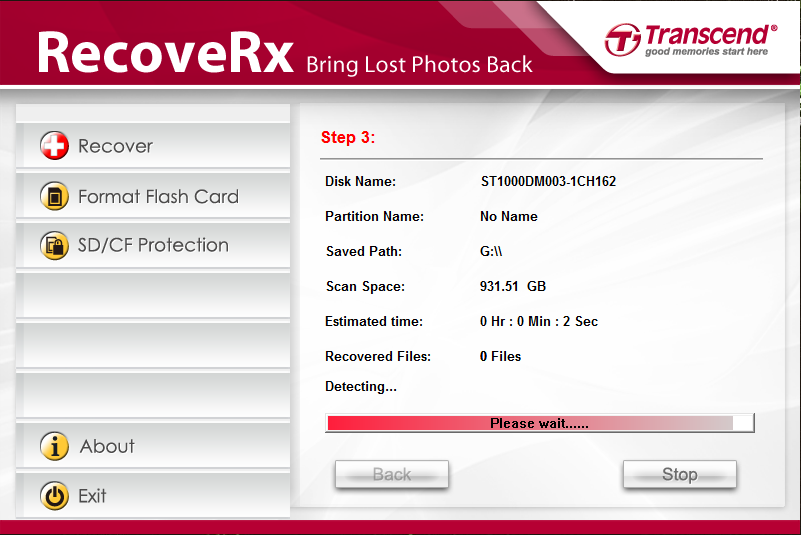




 Поэтому обязательно ознакомьтесь с нашими руководствами о бесплатном резервном копировании данных и о лучшем программном обеспечении для резервного копирования для Windows, чтобы никогда не потерять ценные файлы.
Поэтому обязательно ознакомьтесь с нашими руководствами о бесплатном резервном копировании данных и о лучшем программном обеспечении для резервного копирования для Windows, чтобы никогда не потерять ценные файлы.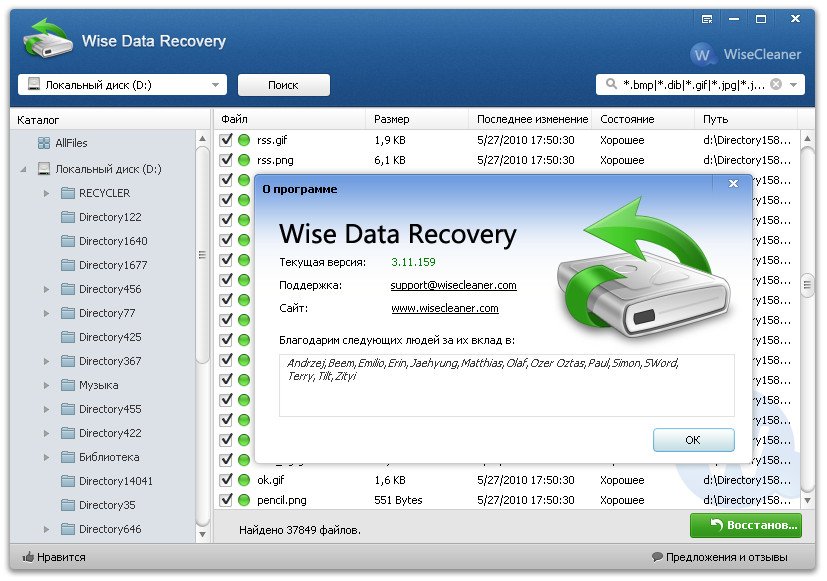
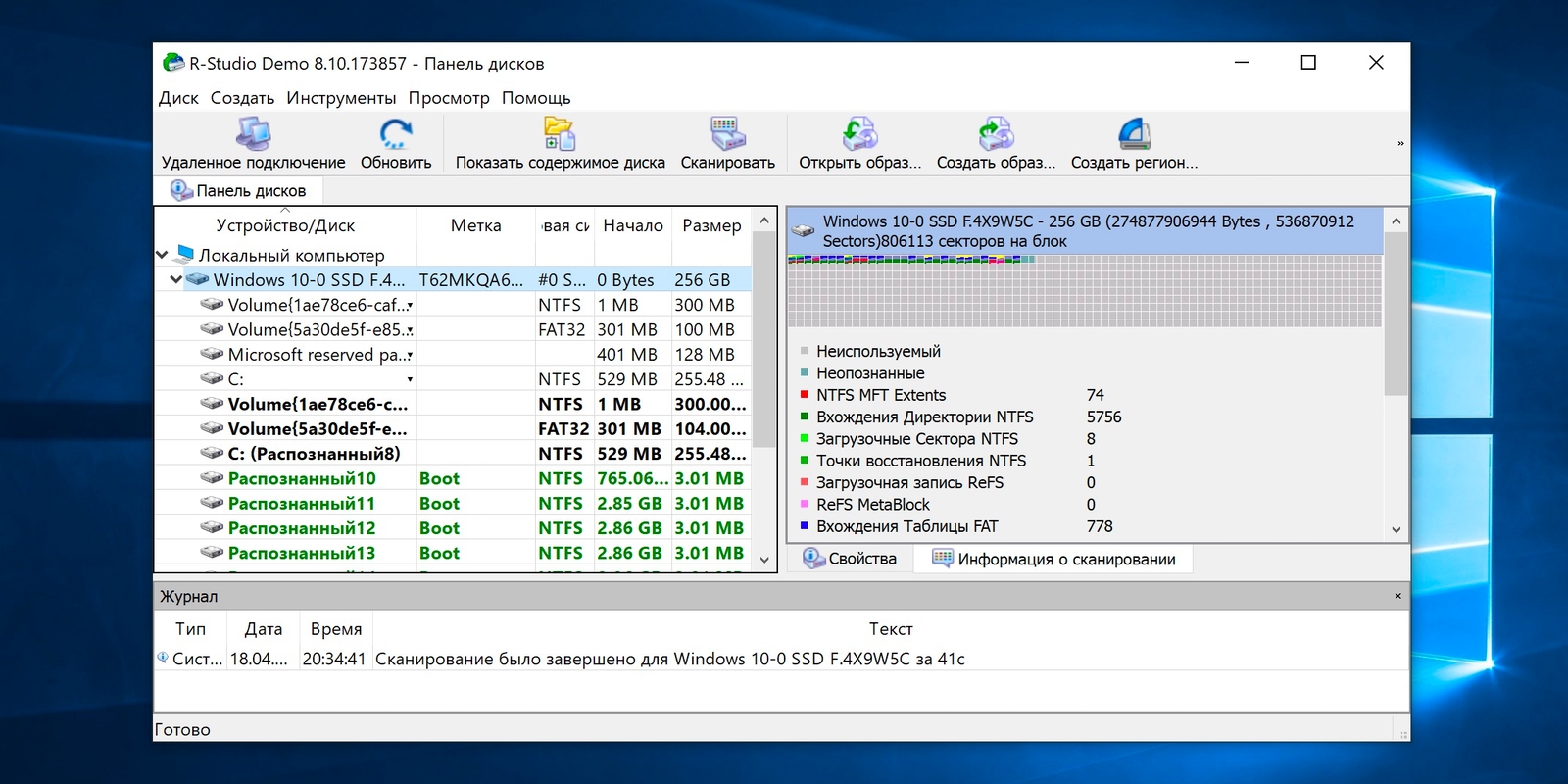 Stellar Data Recovery Professional
Stellar Data Recovery Professional
 В зависимости от того, какой уровень вы выберете, также есть варианты восстановления поврежденных файлов изображений и видео, а также восстановления данных из потерянных разделов диска.
В зависимости от того, какой уровень вы выберете, также есть варианты восстановления поврежденных файлов изображений и видео, а также восстановления данных из потерянных разделов диска.

 Вы также можете восстановить поврежденные файлы видео и изображений. Это, вероятно, слишком специализировано для большинства людей, поэтому планы Essential и Standard будут лучшим выбором.
Вы также можете восстановить поврежденные файлы видео и изображений. Это, вероятно, слишком специализировано для большинства людей, поэтому планы Essential и Standard будут лучшим выбором.
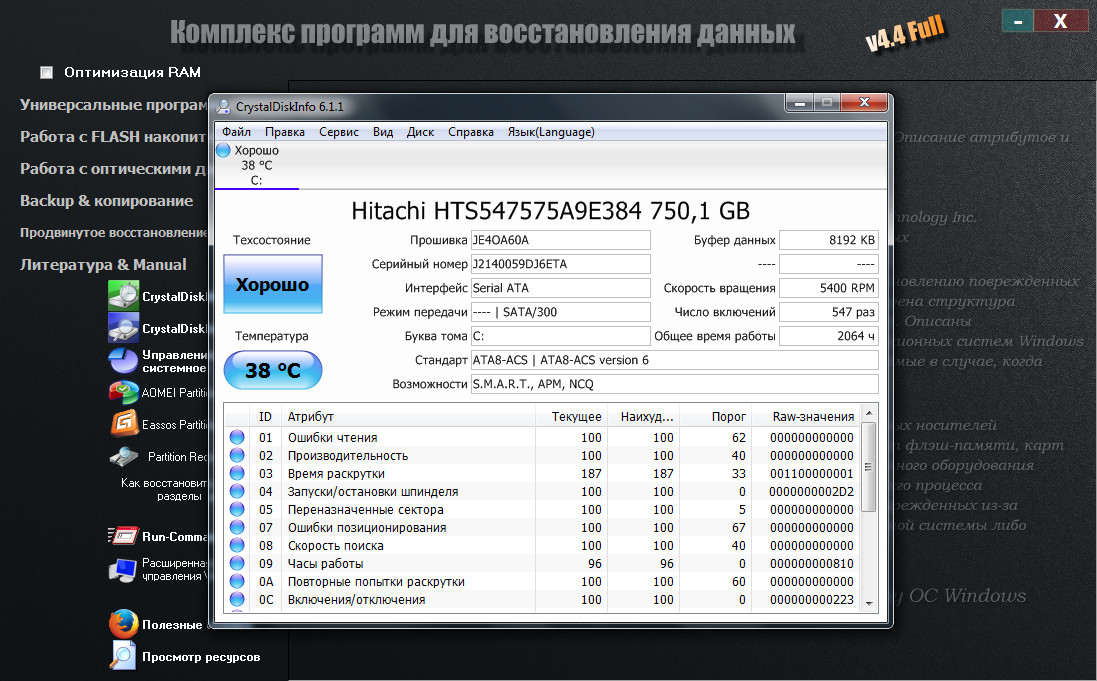 К ним относятся монитор диска, который будет анализировать ваше хранилище, чтобы увидеть, есть ли какие-либо опасности потенциальных сбоев, приложение для очистки, которое может удалить ненужные файлы, которые занимают место, средство поиска дубликатов, резервное копирование системы, программное обеспечение для создания хранилища для восстановления. обеспечить безопасное извлечение данных в будущем, а также приложение для создания загрузочного USB-накопителя для восстановления, которое может спасти ваш Mac в случае повреждения ОС или аппаратного сбоя.
К ним относятся монитор диска, который будет анализировать ваше хранилище, чтобы увидеть, есть ли какие-либо опасности потенциальных сбоев, приложение для очистки, которое может удалить ненужные файлы, которые занимают место, средство поиска дубликатов, резервное копирование системы, программное обеспечение для создания хранилища для восстановления. обеспечить безопасное извлечение данных в будущем, а также приложение для создания загрузочного USB-накопителя для восстановления, которое может спасти ваш Mac в случае повреждения ОС или аппаратного сбоя.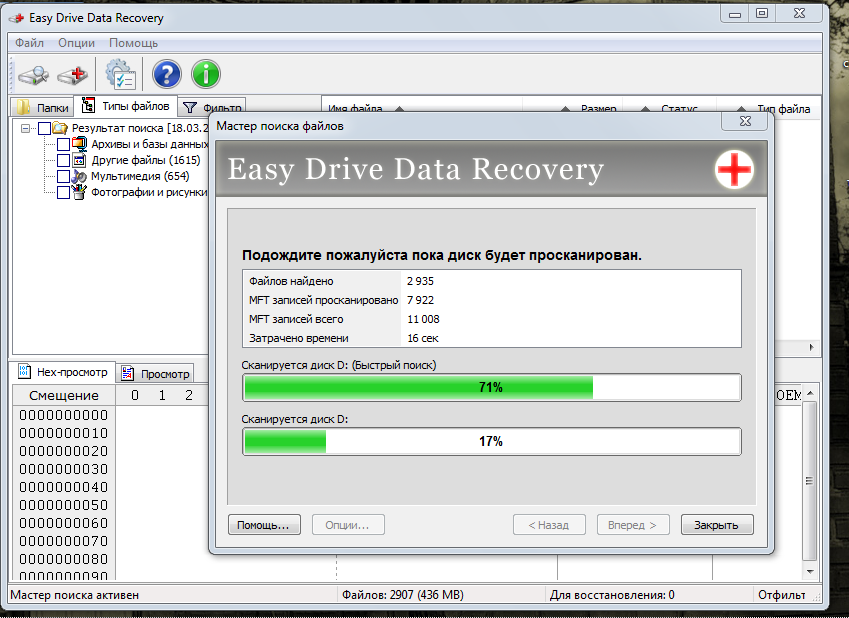
 Как следует из названия, его пошаговый дизайн держит вас за руку, когда вы перемещаетесь по сканированию жесткого диска и поиску данных.
Как следует из названия, его пошаговый дизайн держит вас за руку, когда вы перемещаетесь по сканированию жесткого диска и поиску данных.


 Год Dr Fone стоит 39 долларов.0,95 / 40,49 фунтов стерлингов, но в приложении часто предлагаются скидки, чтобы вы могли зарегистрироваться, так что обратите внимание на них.
Год Dr Fone стоит 39 долларов.0,95 / 40,49 фунтов стерлингов, но в приложении часто предлагаются скидки, чтобы вы могли зарегистрироваться, так что обратите внимание на них. После настройки вам необходимо подключить телефон Android с помощью USB-кабеля, включить отладку по USB в его настройках и выбрать MTP (или передачу файлов) из вариантов, которые появляются на вашем телефоне при подключении USB-кабеля.
После настройки вам необходимо подключить телефон Android с помощью USB-кабеля, включить отладку по USB в его настройках и выбрать MTP (или передачу файлов) из вариантов, которые появляются на вашем телефоне при подключении USB-кабеля.



Ваш комментарий будет первым